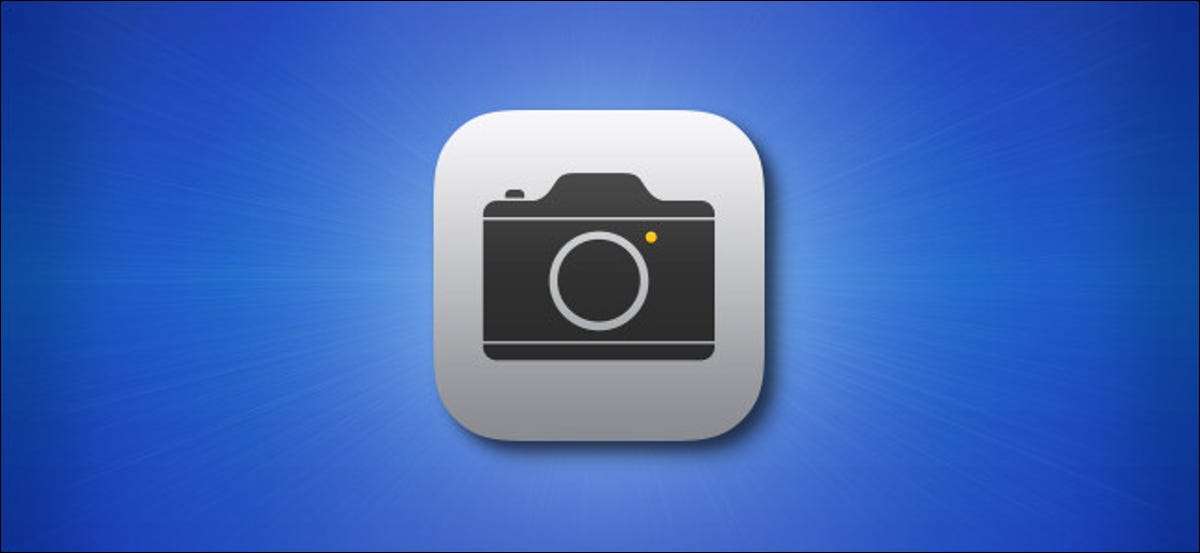
Se hai bisogno di scattare rapidamente una foto o un video sul tuo iPhone, puoi scorrere in App in un jiffy senza sbloccare il telefono. Ecco come farlo.
Innanzitutto, sveglia il tuo iPhone. Posiziona il dito ovunque sulla schermata di blocco e scorrilo a sinistra finché non viene visualizzata l'app della fotocamera. (Non puoi scorrere con una notifica, tuttavia. Ciò rivelerà opzioni per la notifica piuttosto che per aprire l'app per la fotocamera.)
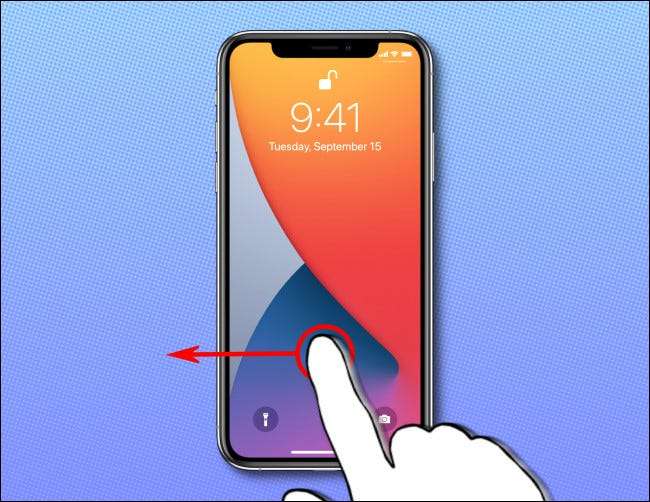
Con la fotocamera app suscreen, puoi scattare foto o video come vuoi normalmente, e verranno salvati automaticamente alla libreria di foto. Puoi anche usare i pulsanti del volume per attivare l'otturatore se desideri.
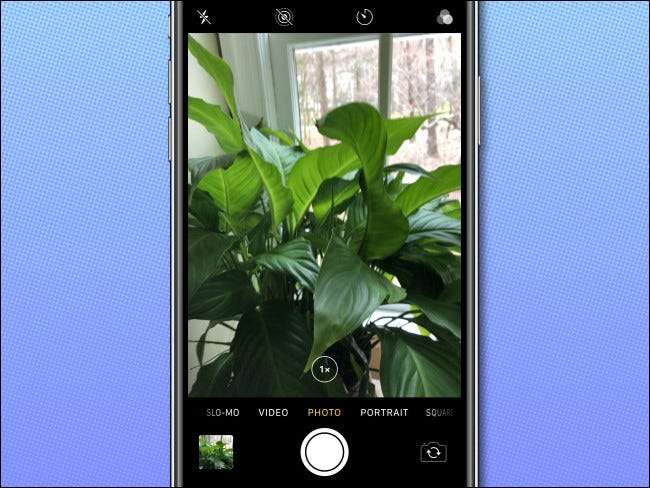
Per uscire dalla modalità della fotocamera, premere il tasto TOP (per iPhone con i pulsanti Home) o il pulsante laterale (per iPhone senza pulsanti di casa) per disattivare lo schermo. Ma non preoccuparti, le foto che hai scattato saranno ancora salvate.
Un altro modo per iPhone senza pulsanti per la casa
Se hai un iPhone senza un pulsante Home (uno che usa ID VISUALE ), Potresti notare che c'è un'icona minuscola della telecamera nell'angolo in basso a destra della schermata di blocco.

È inoltre possibile utilizzare questo pulsante per avviare la fotocamera app con una lunga pressione: basta posizionare il dito sul simbolo della fotocamera per un momento. Quando si solleva il dito, verrà avviata l'app della fotocamera.
Quando hai finito, premere il pulsante laterale e le foto e i video che hai scaduto verranno salvati automaticamente.
Le persone possono vedere le mie foto mentre l'iPhone è bloccato?
Mentre il tuo iPhone è bloccato, non è possibile accedere alle foto esistenti memorizzate sul tuo dispositivo tramite l'app Camera. Ma qualsiasi foto o video che acquisiti mentre il telefono è bloccato sarà visibile temporaneamente (se si tocca le miniature nell'angolo in basso a sinistra dell'app della videocamera) finché non si esce dall'app della fotocamera o blocca di nuovo il tuo iPhone.
Di 'Cheese!
IMPARENTATO: Come utilizzare l'app per fotocamera iPhone: la guida definitiva







